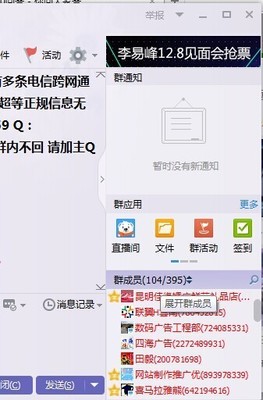平常在外面拍摄了很多的视频短片,在整理的时候,有些不需要的,想要把它剪掉。那么这时你就需要使用到视频截取软件;除此之外在视频网站上下载了一部电影,苦逼是下载的电影前面有一大段片头,要下载到手机或者MP4上播放咯,又占有空间,那么这时你就可以使用视频截取软件来进行处理啦。总之,要将不想要的视频片段咔嚓掉,那么你就要使用到视频片段的截取软件,下面的这款狸 窝全能视频转换器就是一款可以截取视频的软件。不相信的话,那就看看下面的教程吧。
狸 窝全能视频转换器
如何剪辑视频短片? 1、
下面我们就把一些下载的视频片段来为例子,分享如何使用狸 窝全能视频转换器的截取视频片段。运行转换器,之后将要截取片段的视频文件添加到转换器,单击左上角的“添加视频”按钮就可以啦,看下图吧:

如何剪辑视频短片? 2、
现在就来截取视频片段操作啦。先单击转换器左上角的“视频编辑”按钮,进到视频编辑的功能选项界面上。这是狸 窝全能视频转换器视频编辑的入口,其中包括有:视频截取、视频剪切、视频效果、视频水印、视频翻转等。
如何剪辑视频短片? 3、
到了视频编辑的界面上。我们就可以看到下面的视频编辑功能选项啦。从左到右。那么想要截取视频片段的话,就需要选择第一个“截取”功能啦。具体操作如下面描述:
在这里的截取方法是,播放视频,当播放完前面的片头之后,单击下图①的左区间,这是视频截取的开始时间;然后单击右区间图②到视频文件末尾,这是视频截取的结束时间,也是视频的末尾时间或者也可以将末尾曲截取掉也是可以的。如下图:(截取下来的视频文件是没有片头的视频)
如何剪辑视频短片? 4、
当视频文件截取完成之后。这是就可以单击右下角的“确定”按钮,回到转换器的主界面上。接下来,如果你想要将电影放到手机或者MP4机上的,这里还可以转换成这些移动设备支持的视频格式。点击下方“预置方案”右边,选择视频格式,如下图:
如何剪辑视频短片?_如何剪辑视频
如何剪辑视频短片? 5、
选好支持的格式之后,下面你还可以对你设备支持的配置参数进一步设置,如手机的视频编码器、视频尺寸、比特率、帧率等等。点击选择格式右边的“高级设置”按钮,之后在进入的高级设置界面上就可以对上面这些参数进行设置啦。如下图:
如何剪辑视频短片? 6、
参数配置完成之后,下面的步骤就是开始转换处理好的视频文件啦。点击右下角的“转换”按钮,就可以开始转换视频文件啦。在转换的同时之前截取的视频片段也是跟着一起处理啦。如下图:
如何剪辑视频短片? 7、
等到视频转换完成之后,我们就可以直接在转换器的快速按钮上找到转换完成后的视频文件,在之前的界面上也是可以设置输出路径的,单击“打开目录”按钮就可以找到该文件,也可以点击左边的“预览”按钮,观看转换后的视频文件,如下图:
如何剪辑视频短片?_如何剪辑视频
如何剪辑视频短片? 8、
到上面的这步为止,视频片段截取的步骤就算是完成啦。
 爱华网
爱华网